B612 là một trong những ứng dụng chụp ảnh tự sướng được nhiều người sử dụng nhất hiện nay. Ngoài ra khi sử dụng ứng dụng này chúng ta không chỉ chụp được các bức ảnh vô cùng chuyên nghiệp mà còn có thể thoải mái quay những video thật độc đáo.
Hiện nay B612 đã tích hợp thêm tính năng quay video âm nhạc, đây là một điều rất thú vị khi sử dụng app này. Với chức năng này, chúng ta có thể vừa quay video vừa chèn đoạn nhạc mà mình yêu thích vào. Sau đây chúng tôi xin mời các bạn cùng theo dõi bài viết hướng dẫn tạo video nhạc bằng B612 trên điện thoại.
Tải B612 trên Android Tải B612 trên iOS
Hướng dẫn tạo video nhạc bằng B612 trên điện thoại
Bước 1: Để có thể quay video nhạc thì đầu tiên cần phải mở ứng dụng B612 trên điện thoại lên đã.
Bước 2: Tại màn hình chính của ứng dụng, các bạn nhấn vào mục Video.
Bước 3: Ấn vào mục Music.
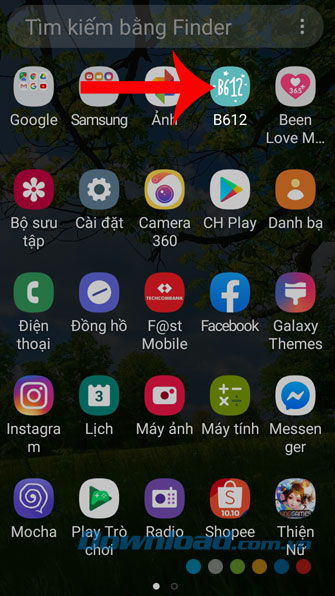
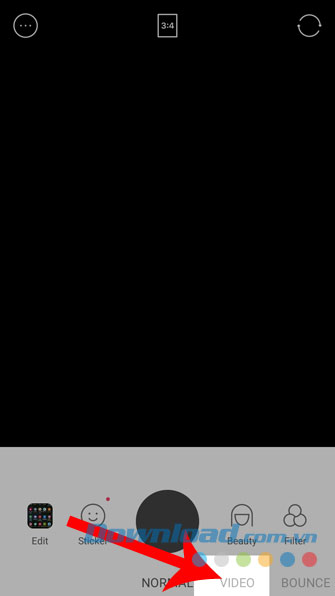
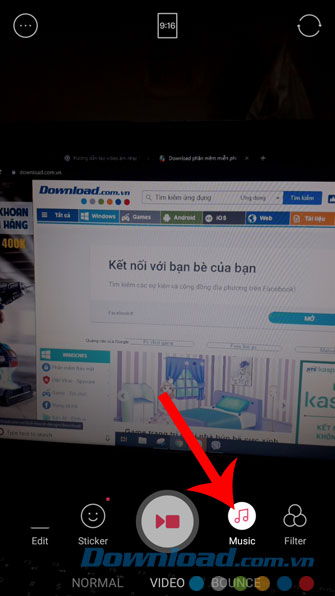
Bước 4: Lúc này sẽ hiển thị danh sách các bài hát, hãy nhấn vào tên bài hát mà mình muốn chèn vào video sắp quay.
Bước 5: Tiếp theo ấn nút Bắt đầu chụp cùng âm nhạc ở bên dưới của bài hát được chọn.
Bước 6: Sau đó ra ngoài màn hình chính, chúng ta sẽ thiết lập các tính năng như: Hiệu ứng, Sticker, Tốc độ quay.
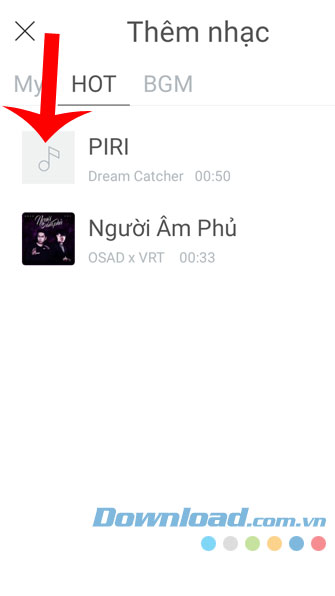
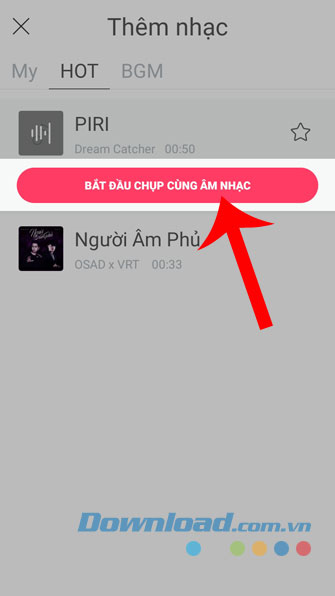
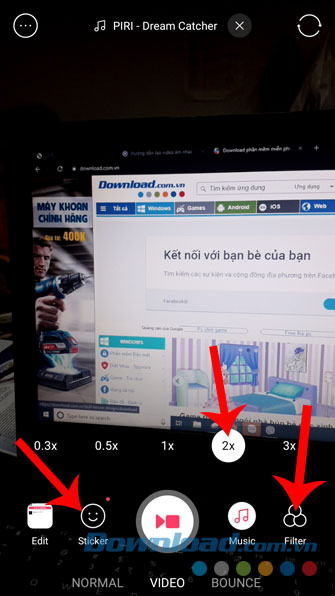
Bước 7: Khi đã cài đặt xong hết các tính năng thì nhấn và giữ nút có chứa hình máy quay để bắt đầu tạo video âm nhạc.
Bước 8: Bỏ tay ra khỏi nút Quay để ngừng quay video, nhấn vào biểu tượng mũi tên sang phải tại mục Done để kết thúc quá trình tạo video nhạc.
Bước 9: Cuối cùng, ấn vào biểu tượng mũi tên đi xuống để lưu video vào điện thoại của mình.
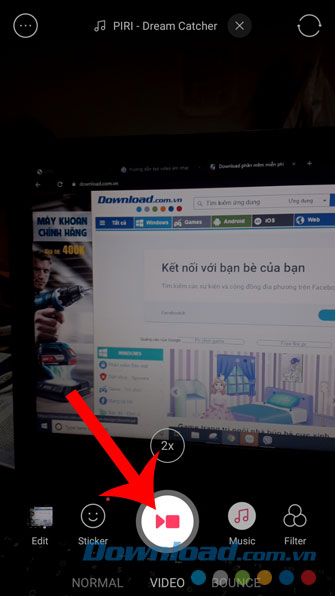
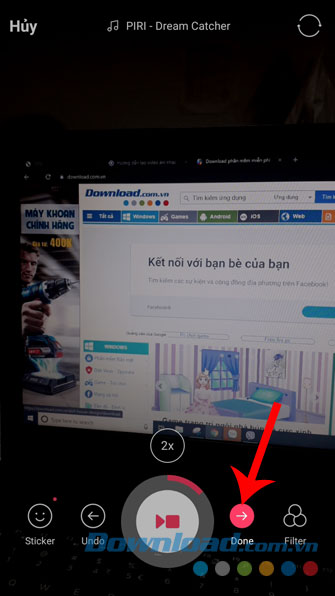
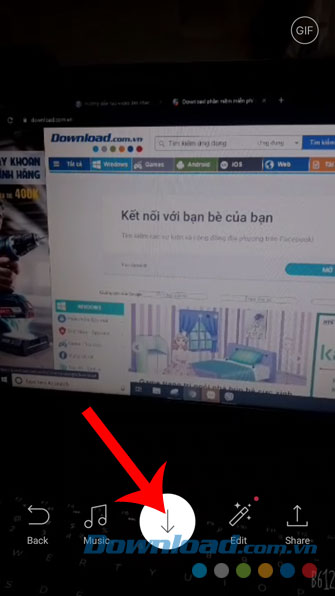
Bước 10: Nhấn vào biểu tượng dấu tick để quay về màn hình chính của ứng dụng.
Bước 11: Để xem lại video, nhấn vào hình vuông tại mục Edit ở góc bên trái phía dưới của màn hình điện thoại.
Bước 12: Nhấn vào video mình vừa quay và xem lại.
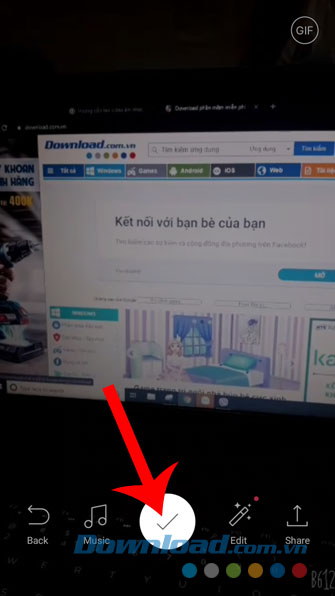
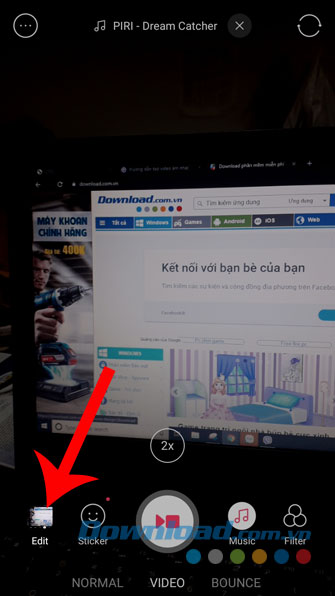
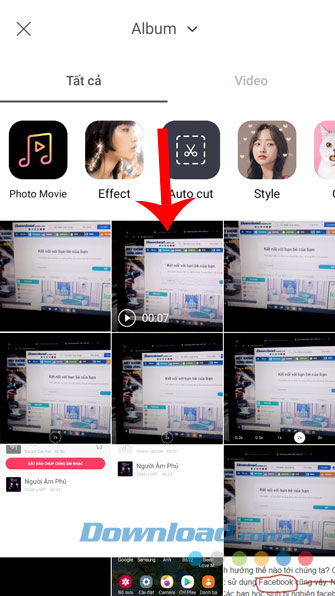
Hi vọng rằng sau khi thực hiện xong các bước hướng dẫn tạo video âm nhạc bằng B612 trên điện thoại thì các bạn có thể quay được những đoạn video vô cùng độc đáo khi được chèn bài hát mà mình thích.
Ngoài ra các bạn chưa biết cách chụp ảnh bằng ứng dụng này thì có thể tham khảo thêm bài viết hướng dẫn cài đặt và sử dụng B612 trên điện thoại.
Chúc các bạn thực hiện thành công!
